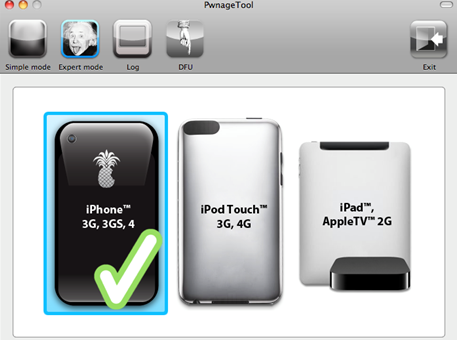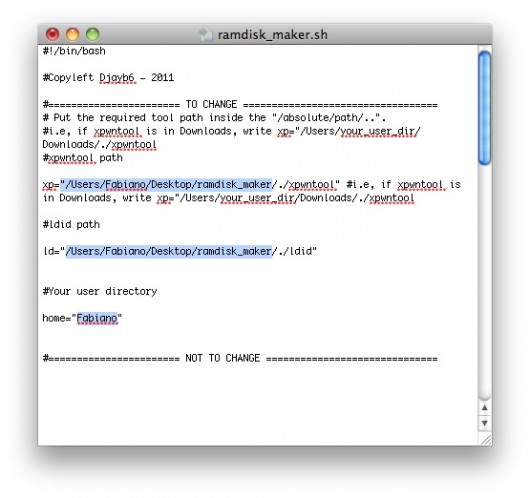Tämä opetusohjelma on erittäin monimutkainen ja erittäin vaikea toteuttaa, joten en suosittele kokemattomille sen seuraamista, koska he voivat vahingoittaa päätelaitteitaan. Tämä opas selittää vaiheet, joita on noudatettava, jotta PwnageTool-sovellus tarvitsee muistilevyn käynnistämään päätelaitteen ilman ongelmia. Opetusohjelma toimii vain iPhone 4:ssä, joten älä seuraa sitä, jos sinulla on toinen laite, koska se ei toimi millään tavalla.
Jos noudatat tätä opetusohjelmaa ja asennat iOS 4.3:n, joka on tehty PwnageToolilla, sinulla on kytketty jailbreak. Päätelaitteen kantataajuutta ei pidä päivittää arvoon 04.08.00.
Seuraa tätä opetusohjelmaa omalla vastuullasi!
siellä se on mitä sinun tulee tehdä tämän opetusohjelman suorittamiseksi:
- PwnageTool 4.1.2;
- iOS 4.3 beta 1 iPhone 4:lle;
- uusi paketti PwnageToolille, joka murtaa iOS 4.3 beta 1:n.
Vaihe 1
Lataa PwnageTool ja uusi paketti Mac-tietokoneellesi.
Vaihe 2
Napsauta hiiren kakkospainikkeella PwnageTool, valitse Näytä pakkauksen sisältö, Siirry Sisältö> Resurssit> Firmware Bundles johon kopioit tiedoston iPhone3, 1_4.3_8F5148b.bundle poimittu uuden paketin arkistosta.
Vaihe 3
Siirry samaan kansioon, joka avattiin yllä olevalla menetelmällä Sisältö> Resurssit> Mukautetut paketit johon kopioit tiedoston CydiaInstaller.bundle jonka perusteella Cydia asennetaan palautuksen aikana.
Vaihe 4
Avaa PwngeTool ja tee uusi mukautettu ipsw iPhone 4:lle Expert Mode -tilassa. En kerro vaiheita yksityiskohtaisesti, koska edistyneen tietämyksen omaava käyttäjä tietää ne jo.
Alla olevien vaiheiden avulla voit tehdä muistilevyn, jonka avulla voit palauttaa yllä olevien ohjeiden mukaan tehdyn mukautetun ipsw:n avulla. Prosessi on monimutkainen ja sinun on noudatettava vaiheita tarkasti, muuten et voi tehdä hyvää muistilevyä etkä voi palauttaa sitä käyttämällä.
Tätä prosessia varten tarvitset muistilevyn valmistaja, xpwntool ja ldid.
Vaihe 1
Kun olet ladannut kolme ohjelmaa, sinun on avattava ramdisk_maker.sh tekstieditorilla ja sinun on muokattava polkuja xpwntooliin ja ldidiin, kuten alla olevasta kuvasta näkyy. Yksinkertaisinta olisi, että kaikki tiedostot olisi työpöydällä, koska niiden kanssa on helpompi työskennellä.
Vaihe 2
Avaa Pääte-sovellus Macissasi, kirjoita ja paina Enter su root saadaksesi järjestelmänvalvojan oikeudet, kirjoita:
/ Polku / ramdisk_maker.sh
/ Polku / on sijainti, jossa ramdisk_maker.sh-tiedosto sijaitsee Macissasi.
Vaihe 3
Tästä eteenpäin sinulla on ramdisk_makerissa luetellut vaiheet. Sinun on ensin luotava työpöydälle tiedosto nimeltä Oma_Ramdisk jonne sinun on kopioitava muistilevy iOS 4.3 beta 1:stä. Tätä varten sinun on tehtävä kopio ipsw:stä iOS 4.3 beta 1:lle ja muutettava sen laajennus muotoon .zip. Kun olet vaihtanut sen laajennuksen, etsi tiedostojen joukosta nimetty 038-0408-002.dmg jonka kopioit kansioon Oma_Ramdisk tehty aiemmin.
Vaihe 4
Palaa Terminal-ikkunaan, josta löydät uuden luettelon ohjeista. Avaa ramdisk_maker-kansiossa oleva options.plist-tiedosto tekstieditorilla, Mac AppStoren TextWrangler olisi ok. Etsi merkintä juuri avatusta tiedostosta SystemPartitionSizja muuta arvoksi 1116. Jos tämä arvo on jo syötetty sinne, älä muuta mitään.
SystemPartitionSize-merkinnästä löydät toisen kantataajuudelle nimeltä PäivitäBaseband joka on jätettävä sisäänkäynnin mukana /väärä sen alapuolella.
Kun olet muokannut option.plist-tiedostoa, sinun on kopioitava se kansioon Oma_Ramdisk tehty vaiheessa 3.
Vaihe 5
Terminaalissa huomaat, että uuden muistilevyn luontiprosessi on alkanut ja lopputuloksena pitäisi olla tiedosto nimeltä final_ramdisk.
Vaihe 6
Kopioi tiedosto final_ramdisk työpöydälle ja nimeä se uudelleen 038-0408.002.dmg, uusi tiedosto 038-0408.002.dmg iOS 4.3 beta 1:n mukautettu ipsw, joka on tehty PwnageToolilla, on kopioitava. Etsi tämä mukautettu ipsw, muuta sen pääte .zip, pura arkisto ja etsi tiedosto 038-0408.002.dmg hänessä. Kopioi tiedostosi 038-0408.002.dmg (joka on nimetty uudelleen nimellä ramdisk_final) arkistossa olevan tiedoston päälle valitsemalla korvaa-vaihtoehto.
Kun olet kopioinut, valitse kaikki 9 tiedostoa puretusta kansiosta, napsauta hiiren kakkospainikkeella ja valitse Pakkaa valitut 9 riviä.
Kun olet luonut uuden arkiston, nimeä se uudelleen iPhone_4_custom.ipsw.
Kun olet suorittanut nämä vaiheet, palaamme iTunesiin, josta voit ladata uuden mukautetun ipsw:n. Palauta vain iTunesista tähän ipsw:hen, prosessin päätyttyä pääte käynnistyy, mutta se on puoliksi jaetussa tilassa, joten sinun on noudatettava alla olevia ohjeita käynnistääksesi sen jaetussa tilassa ja voidaksesi suorittaa sovelluksia Cydiasta.
Vaihe 1
Kopioi tiedosto mukautetusta laiteohjelmistokansiosta, joka on tehty PwnageToolilla kernelcache.release.n90 työpöydällä.
Vaihe 2
Kopioi tiedostot Firmware> dfu> -kansiosta iBEC si iBSS myös työpöydällä.
Vaihe 3
Lataa ohjelma tetheredboot ja tee työpöydälle uusi kansio, johon kopioit ohjelman sekä 3 yllä lueteltua tiedostoa.
Vaihe 4
Siirry päätelaitteeseen palautustilaan ja liitä se Maciin. Avaa Terminal-sovellus Macissasi ja kirjoita sudo sh, kirjoita salasana ja kirjoita sitten
cd Desktop / tetheredboot
./tetheredboot ydin ibss
Huomaat näytölläsi, että hyväksikäyttöä suoritetaan, ja sinun on syötettävä pääte DFU-tilaan. Kun olet laittanut sen DFU-tilaan, loput hyväksikäytöstä toteutetaan, sitten pääte käynnistyy sidottussa tilassa ja voit käyttää Cydiaa.
Jos noudatit ohjeita oikein, iPhone 4:n pitäisi olla murtunut iOS 4.3 beta 1:ssä.